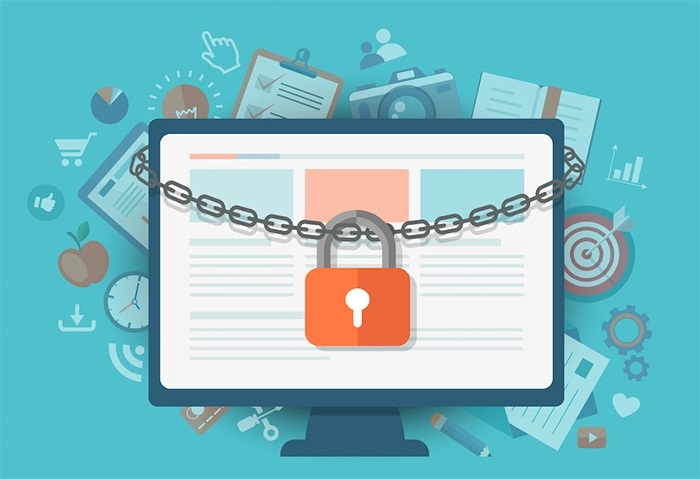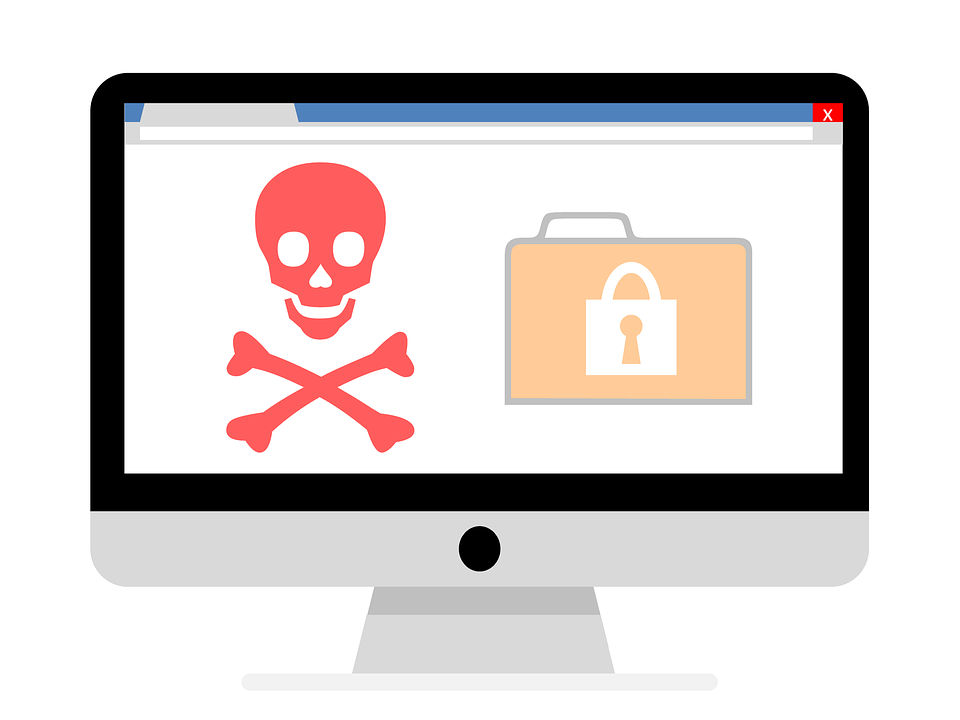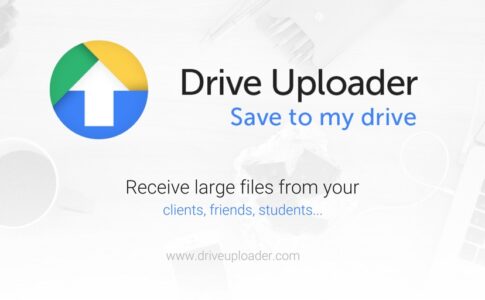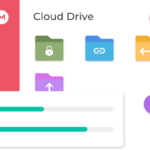このチュートリアルでは、UbuntuデスクトップとサーバーにMEGA.nzクラウドドライブをインストールする方法を紹介します。
MEGA.nzは、ニュージーランドのクラウドストレージプロバイダーです。登録時に20GBの無料ストレージを提供し、最大50GBの空き容量を確保することもできます。
今回は【UbuntuにMega.nzクラウドドライブをインストールする方法–無料の20GBストレージまとめ】まとめました。
ページコンテンツ
海外アップローダー「MEGA」とは??
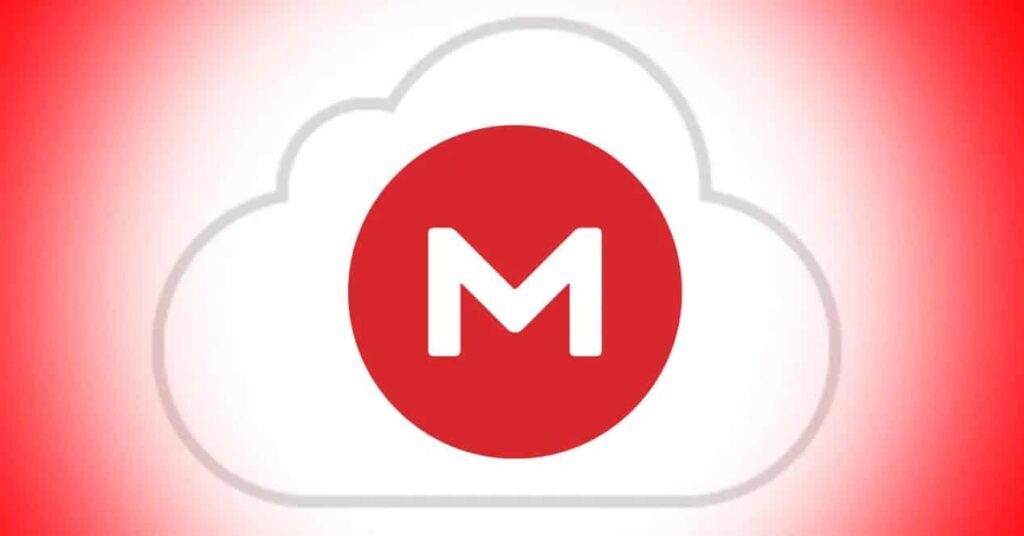
MEGAはニュージーランドにある会社で無料、フリーミアム、有料のクラウドストレージサービスを提供しています。マイクロソフトのOneDriveやGoogleドライブ同じように、MEGAは、ファイルのコピーを記憶するには、そのサーバー上のスペースを提供します。
MEGAクラウドストレージはどのように機能しますか?
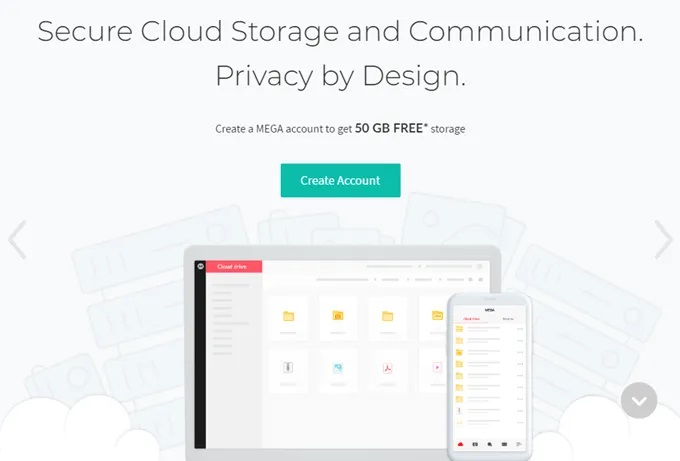
MEGAアカウントにサインアップするのは、他のオンラインサービスにサインアップするのと同じくらい簡単です。アカウントを確認したら、コンピューターにクライアントアプリをダウンロードしてインストールし、同期するフォルダーを指定します。
ほぼすべてのプラットフォーム用のアプリを持っています。
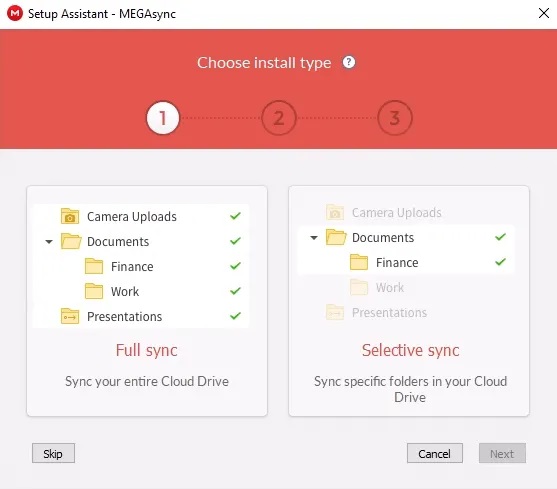
MegaSyncクライアントは、Linux、Windows、およびMac OSXで使用できます。
コンピューター上でローカルにファイルに変更を加えると、それらの変更はMEGAクラウドストレージ内のファイルに同期されます。
UbuntuデスクトップにMEGAsyncクライアントをインストール
海外サービスを利用する際に気をつけたいのがセキュリティソフトでもある程度予防はできますが、こういった海外サービスを利用する場合はプライバシーやセキュリティの観点からVPNの導入をおすすめしています。
VPNとは??
「Virtual Private Network」の略。
簡単に言うと仮想の「専用回線」を使って、インターネットを利用することができます。
IPアドレスを自由に変更することができるので匿名性が向上します。
無料のサービスもありますが、回線品質が悪く速度が遅い問題があります。
そのため、回線品質が良い「NORDVPN」等が人気です。

↑こんな感じで各国にあるサーバーをワンクリックで使用できるので匿名性は抜群!
こちらを導入することでハッキング防止はもちろん通信を暗号化し、いつなにをダウンロードした等の履歴は残さない事もできますので万が一違法ファイルをダウンロードしてしまった際も安心。
VPNを使わないとIPアドレスを元に行動履歴からダウンロード履歴まで丸わかりになってしまうので匿名性なんて存在しません。
最近は、海外サービスを利用することが当たり前になってきたので自分は「NORDVPN」というサービスを利用して匿名性を向上させています。
MEGA.nzアカウントをまだお持ちでない場合は、MEGA.nzのWebサイトにアクセスしてアカウントを作成してください。
次に、Linux用のMEGA同期クライアントをダウンロードします。Ubuntuのバージョン(Ubuntu 18.04、Ubuntu 20.04、またはUbuntu 21.04)を選択します。
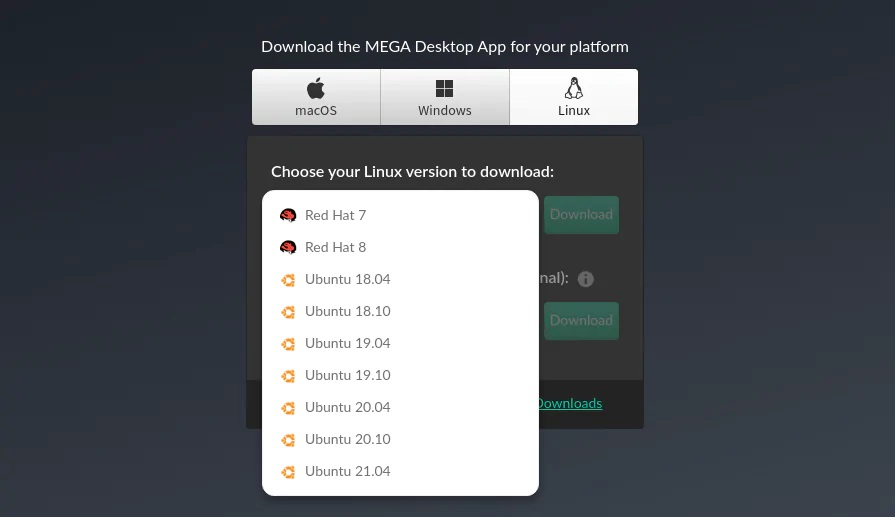
MEGA sync debパッケージがダウンロードされたら、 cd ダウンロードディレクトリに移動します。たとえば、MEGA同期がDownloads ホームの下のディレクトリにダウンロードされる ので、次のコマンドを実行します。チルダ(〜)はホームディレクトリを表します。
cd〜 /ダウンロード
次に、aptパッケージマネージャーを使用してdebパッケージをインストールします。ドット(。)は、現在のディレクトリを表します。
sudo apt install ./megasync-xUbuntu_20.04_amd64.deb
次のように入力する場合は注意してください
sudo apt install ./megasync
Tabキーを押すと、ファイル名がオートコンプリートされます。
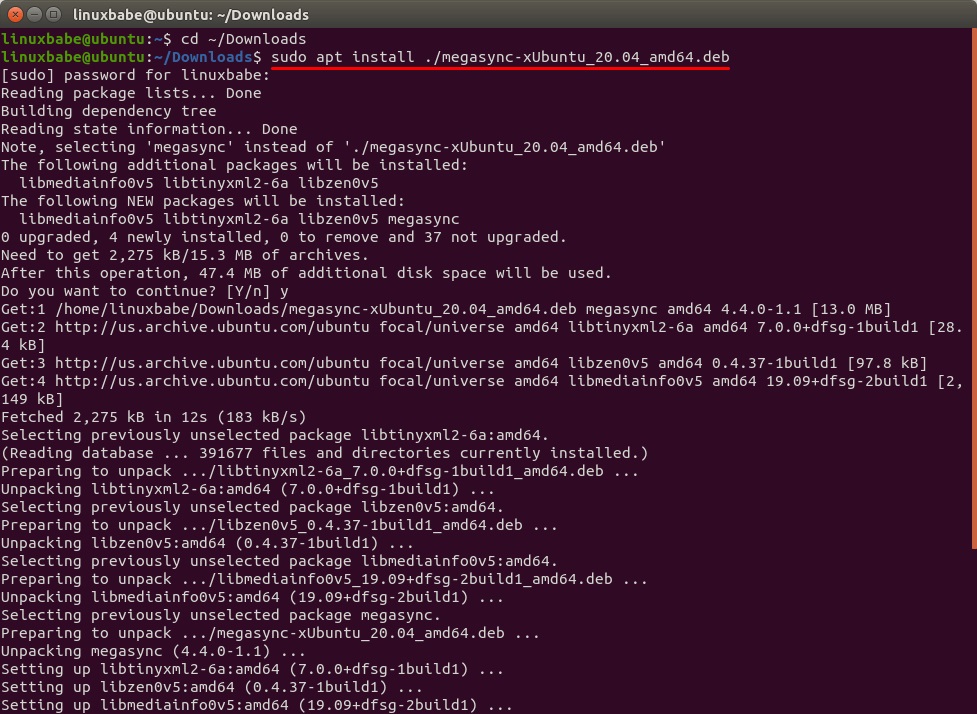
インストールしたら、アプリケーションメニューからMEGA同期を開きます。ログインウィンドウがポップアップ表示されます。MEGA.nzのメールアドレスとパスワードを入力してください。
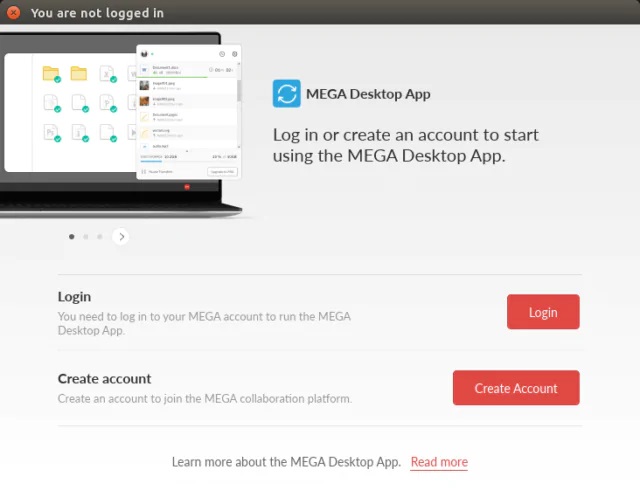
次に、すべてのメガクラウドフォルダーまたは特定のフォルダーを同期することを選択できます。フルシンクを選択します。
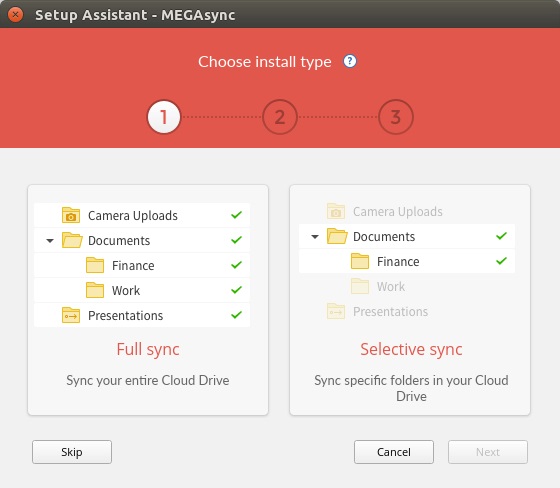
次に、MEGAファイルの保存に使用するローカルフォルダを選択します。
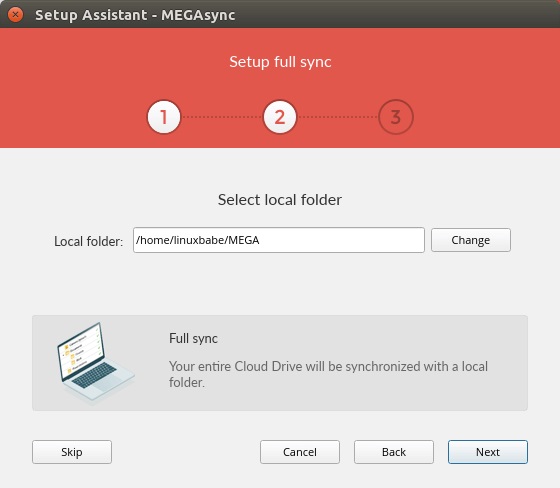
セットアップが完了したら、設定でMEGAクラウドドライブと同期するハードドライブ上の他のフォルダーを選択することもできます。
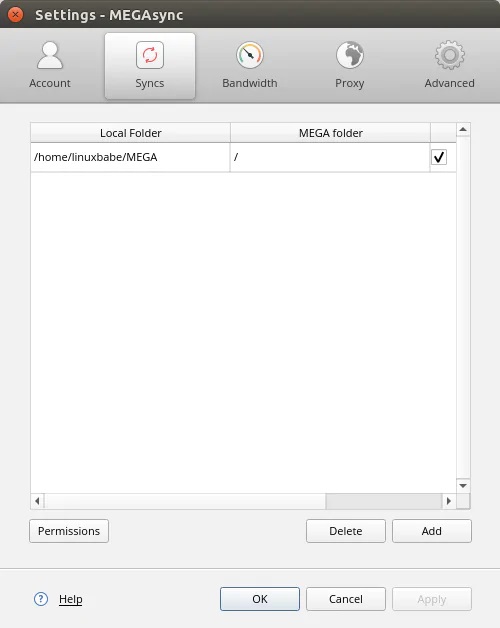
UbuntuサーバーにMEGAクライアントをインストールする方法
ヘッドレスUbuntuサーバーでMEGAを使用するには、MEGAコマンドラインクライアントをインストールする必要があります。
MEGACMDクライアントをダウンロードします。Ubuntuのバージョン(Ubuntu 18.04、Ubuntu 20.04、またはUbuntu 21.04)を選択します。
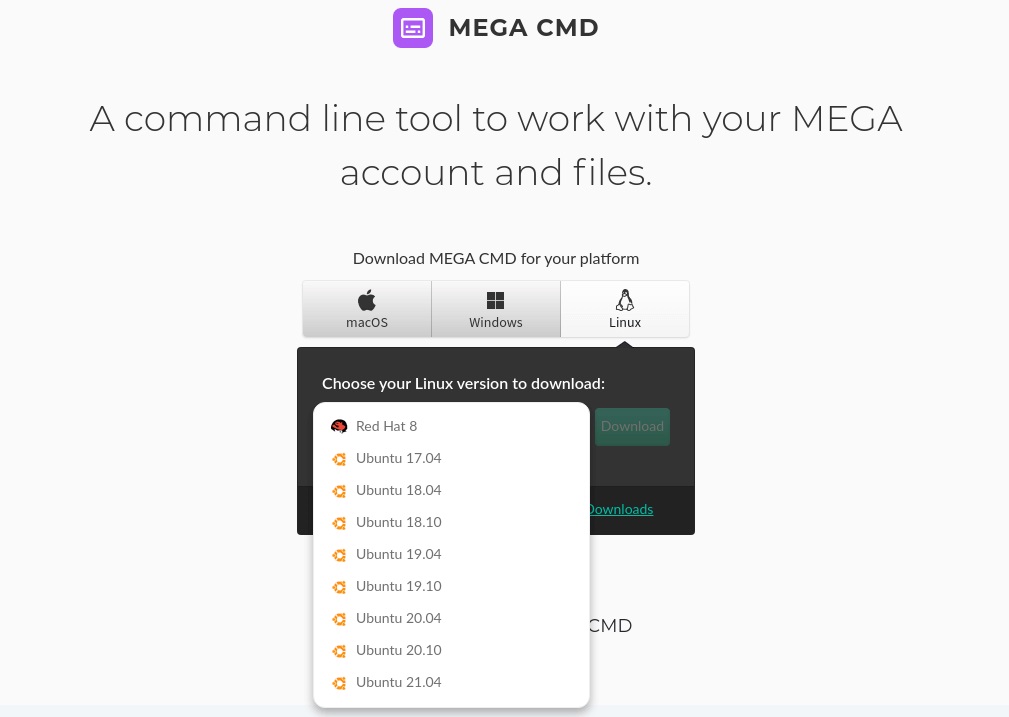
次のコマンドを使用して、コマンドラインからダウンロードできます。
Ubuntu 18.04
wget https://mega.nz/linux/MEGAsync/xUbuntu_18.04/amd64/megacmd-xUbuntu_18.04_amd64.deb
Ubuntu 20.04
wget https://mega.nz/linux/MEGAsync/xUbuntu_20.04/amd64/megacmd-xUbuntu_20.04_amd64.deb
Ubuntu 21.04
wget https://mega.nz/linux/MEGAsync/xUbuntu_21.04/amd64/megacmd-xUbuntu_21.04_amd64.deb
次に、次のコマンドを実行してインストールします。
sudo apt install ./megacmd*.deb
次に、インタラクティブmega-cmdコマンドを実行します。
mega-cmd
次に、サブコマンドloginを使用してアカウントにログインします。
ログインyour-mega-email-address
MEGAパスワードの入力を求められます。
ログインすると、MEGAフォルダに移動します。終了するには、を実行します
出口
セッションを再開するには、mega-cmd再度実行してください。
mega-cmd
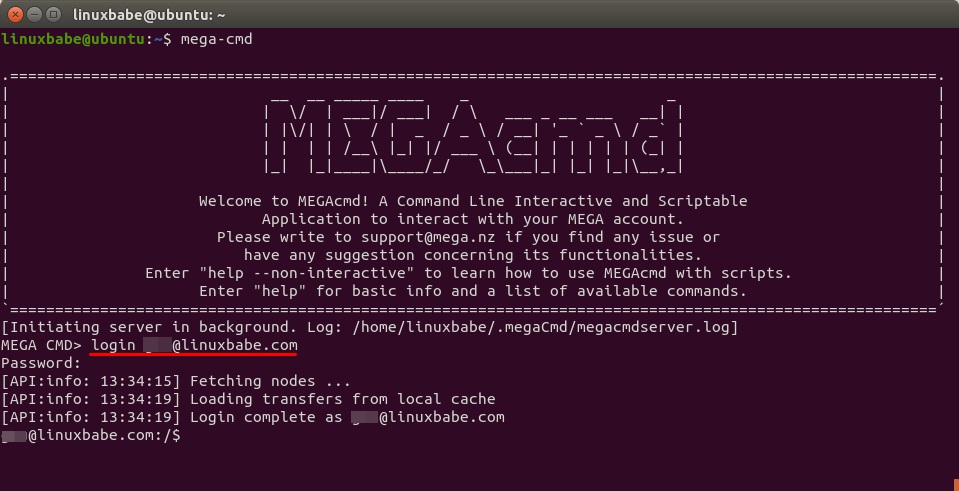
コマンドラインからMEGAを使用する方法については、詳細なMEGACMDユーザーガイドをお読みください。
海賊版サイトや海外サイトの利用のリスク
逮捕や賠償金のリスク

著作権物に違反したファイルであれば、当然違法ダウンロードのカテゴリに分類されるので【逮捕や賠償金】の可能性が十分考えれます。

という疑問が出るかと思いますが【基本ダウンロード完了までファイル確認ができない】仕様なので合法だと思っていたファイルに違法コンテンツが混じっていたなんてことも十分考えられますし、基本英語表記のサイトも多いので適当にクリックして誤ってダウンロードしてしまう場合も十分有り得る話です。

という不安は現実的に有り得る話で【ファイルダウンロードはダウンロード時にIPアドレス(ネットの住所のような物)を提示するシステム】なので警察が本気を出せば簡単に個人特定が可能。一回誤ってダウンロードしただけでも捕まる可能性はあると断言できます。
↑実際に違法ダウンロードで捕まった判例あり・・・
ウイルス感染・ハッキングのリスク

- 情報流出
- パソコン起動が遅くなる
- カメラ映像をハッキング
- クレジットカードの不正利用
などのトラブルが起きる可能性があるので、対策を行ったほうがいいかもしれません・・・
セキュリティソフトを導入することはウイルス対策の基本です。
導入して損は有りませんがあくまで「ファイルに同梱したウィルス対策」のみの対応になるので、丸見えのIPアドレスを利用した【ハッキング・個人情報の乗っ取り】などは防ぐことができません。
↑海外サイトを利用する上でのウィルスの危険まとめ
『海外サイト』利用のリスクは【IPアドレス】が原因!!

上記で解説したリスクは両方とも【IPアドレスが強制的に誰にでも見れてしまう】仕様が原因です。
現実で例えると・・・
【自分の住所を泥棒がたくさんいる場所で風潮して回った挙句、鍵開けっ放しですよってアピールしているのと変わらない】
そんな不用心な家には泥棒が来ますよね・・・

であれば簡単なんですがパソコンのデフォルトの機能ではIPアドレスを隠すことはできません。
無対策だと被害者になることも・・・

自分は1年半前に間抜けですが何の対策もしておらず 海外サイトを通じてセキュリティハックされ被害に遭いました。
クレジットカードは停止してもらい再発行で事なきを得たんですが、パソコンは復旧できず数万円したゲーミングパソコンが見事に物言わぬ置物と化しその他のトラブルも相まって精神的なダメージがあり正直参りました笑
このような被害に遭った人は割と多いみたいで、
わいのPCなんやけど、海外の違法サイトでアニメ見てたら
ウィルス入りまくって、変な声がクリックする度に聞こえるようになってしまった。— Fang (@fang_0122) January 19, 2020
日本のアニメが違法にアップロードされてる海外の動画サイトを開くと、複数のウィンドウが勝手に開くのだが、『出会い系』やら『インターネットカジノ』やら『ウィルスに感染しました』とかいう怪しいサイトに混じって、楽天のショッピングサイトが現れたのには驚いた。一体、どこに広告出してんだよ?
— izfan (@izfan17) May 3, 2018
あと大学時代に見た、ファイル共有サービスかなんかでDLしたおそらく違法な大量のアニメ動画のフォルダがデスクトップに散乱した、「ウィルス感染したらしくて論文データがぜんぶ開けなくなったんですけど……」というPCのことも忘れられないな……
— noon🐥 (@noonworks) March 7, 2017
上記のツイートにあるよう誰にでもウイルス・ハックの危険性があるみたいですね・・・
解決策はIPアドレスを隠すVPN利用が最適

でもまた被害にはあいたくないのでより強固なセキュリティ対策はないのか調べたところ【VPN】というネットワークサービスが最適なんじゃないかとたどり着きました。【VPNサービス】はIP アドレスを変更してデータを暗号化することで接続を保護し、プライベートな状態を保つことができるもの。
ハッカーも攻撃しようにも攻撃場所の住所がないので何もできなくなるらしい。
正直本当に効果があるのか半信半疑でしたが、思い切ってサービスを登録してから 1年半まったくウィルス・ハック被害に遭ってません。
もちろん月額料金は発生しますが
- パソコンが壊れるリスクがなくなる
- 個人情報の流出阻止の強化
- ネットフリックスなどで海外限定の動画視聴
- 海外のゲームを格安で購入できる
- 通信が高速化する
などVPNを利用すれば保険+利点が多数ありますし、万が一 サイトから著作権で保護された素材を誤ってダウンロードしてしまった場合でも、そのデータを遡ることができないため、訴訟や多額の罰金を回避することができます。
↑違法をするつもりがないのに逮捕される場合も・・・
もちろん漫画の無料視聴やダウンロードを容認しているわけではありませんが【海外サイトを安心して利用できる】用になったので利用して良かったと思います!!
NORDVPNの利点は??
NORDVPNが他のVPNと違うメリットを簡単にまとめたものがこちら!
- 公式でTorrentが許可されている
- Torrent特化のサービスがある
- ログ・履歴が保持されない
- セキュリティが強固
- 料金が安い・返金制度
スマホ・タブレット・パソコンのセキュリティ対策に!!

ネットワーク接続のセキュリティ対策になるNORDVPN
実はパソコンだけではなく【スマホやタブレット】にも対応しております。
最近ではフリーWifiを利用したスマホのハッキングも増えておりウィルスソフトでは防止することできないハッキングリスクもパソコンでのセキュリティ対策ついでに対策することが出来ます。もちろん追加料金等は不要!!
おまけでスマホセキュリティソフトが付いてくるようなものですね!!
一月分無料お試しでどんな理由でも100%返金保証付き!!

NORDVPNでは契約期間30日なら100%保証の制度もあるので、まず試しに使ってみて使わなそうならやめることもできるので登録のハードルが低いのも個人的にはありがたかったです。
ほんとにどんな理由でも返金対象になりますwww
- 全く使わなかったから
- 特に理由はないけど解約したい
- サービスに納得行かなかった。
など普通なら返金対象にならない理由でも即座に返金してくれます。
有名VPNのNORDVPNは最安で$8.32(約900円)なのに比べ、NORDVPNは$2.99(約400円)と半値近く違うので毎月のコストが掛かりません。
Nord VPNのデメリットは??
デメリットとしては日本人サポートがいないことです。ただ問い合わせすることも正直あまりありませんし、問い合わせ内容はグーグル翻訳を使うことで解決するので若干手間がかかることは念頭に置いてください。
最悪使ってみて納得行かなければ【一ヶ月であればいつでも無条件返金】なので特に自分が損することなくお試しすることができます。普通月額のサブスクサービス(Netflixなど)は返金はしていないのでかなり太っ腹な対応なんじゃないかなと思いますね!!
【NORDVPNのレビューはこちらから!!】
↑実際に使用して感じたメリット・デメリットまとめ
まとめ
今回は【UbuntuにMega.nzクラウドドライブをインストールする方法–無料の20GBストレージまとめ】でした。
最後までご覧いただき、ありがとうございます
個人的におすすめの海外アップローダー
ファイル数・利用サイト多数業界NO1:「Rapidgator(ラピゲ)」
ダウンロードスピードとコスパに優れた:「uploaded.net」
一生分買い切りプランが魅力:「katfile」
↑詳しく海外アップローダーについて解説しているまとめ記事
また先程ご紹介したNORDVPNでは現在期間限定で2年プランが68%オフ
さらに無料プランが当たるチャンスも実施されているそうです。期間限定で1ヶ月・1年・2年プランが無料で追加の可能性も・・・!
3ステップで簡単に設定可能なのでセキュリティに不安な方はお得な今のうちにVPNのお試しを利用してみてはいかがでしょうか?
NordVPNセール情報
NORDVPNの10周年割引で今だけ最大66%割引実施中!
2年契約が通常32000円の所66%オフの11000円
1年契約が通常16400円の所58%オフの6840円
期間限定のセールなのでお早めに!!!!